Otsimis-ja-Astme-funktsioon Google Slaidides on äärmiselt praktiline tööriist, millega kiiresti ja lihtsalt parandada vigu esitlustes. Olgu see siis juhuslikult valesti kirjutatud nimi või sõna, mis ilmub erinevates kirjapiltides – see funktsioon aitab sul kõike korraga muuta. Selles juhendis näitan sulle samme, kuidas seda efektiivselt kasutada saad.
Olulisemad teadmised
- Otsimis-ja-Astme-funktsiooniga saad kiiresti muuta sõnavariantide või kirjavead.
- See tööriist võimaldab suur- ja väiketähtede ning diakriitiliste märkide eiramist.
- Saad otsustada, kas soovid asendada konkreetseid esinemisi ükshaaval või kõik korraga.
Samm-sammuline juhend
Esmalt ava Google Slides esitlus, milles soovid teatud sõna leida. Seejuures oluline on täpselt teada, milline sõna või tekstilõik probleemne on.
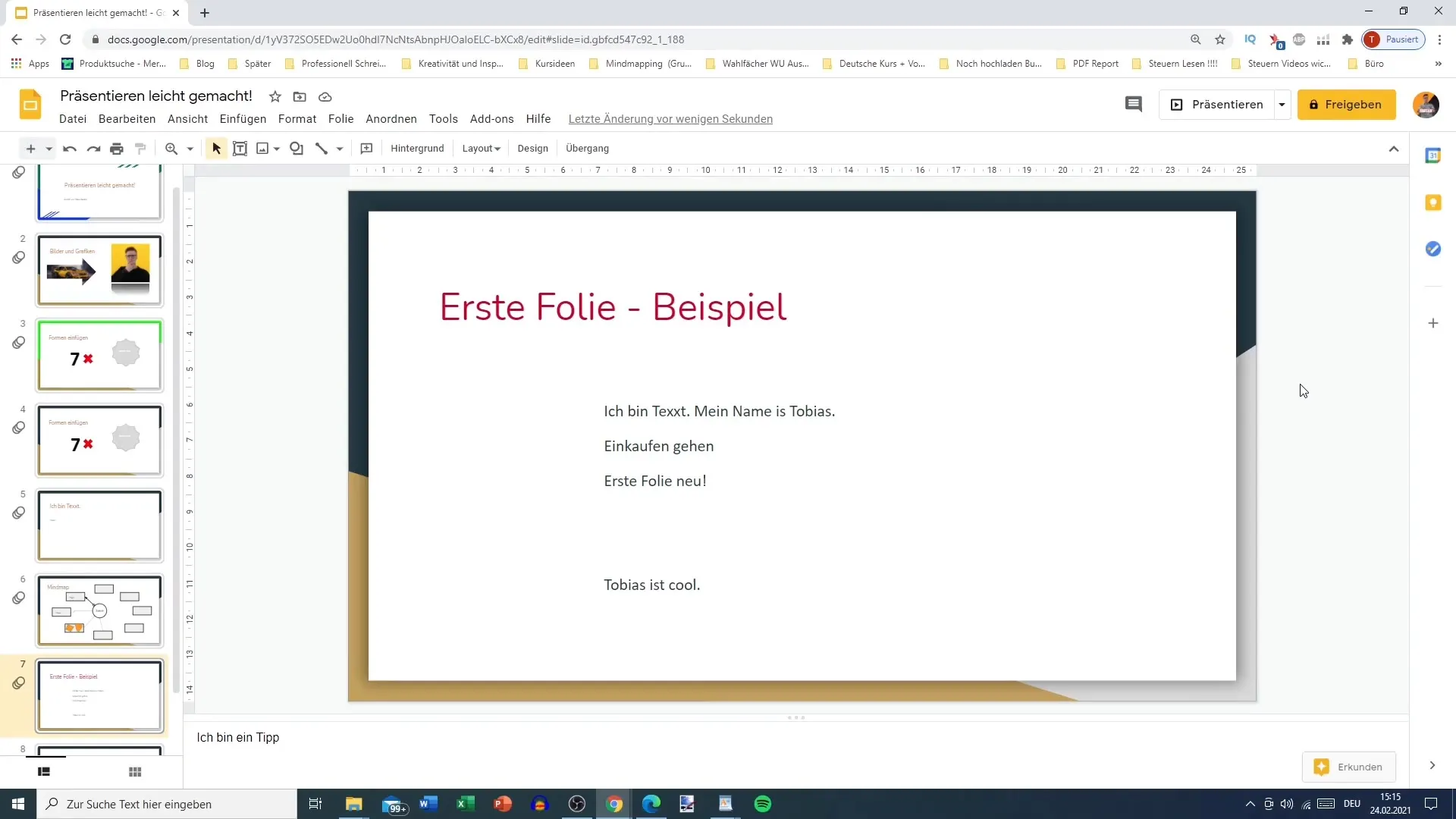
Otsimis-ja-Astme-funktsiooni kasutamiseks otsi ülemisest menüüst „Muuda“ või „Abi“. Võid kasutada ka kiirklahve Ctrl + H (Windows) või Cmd + H (Mac).
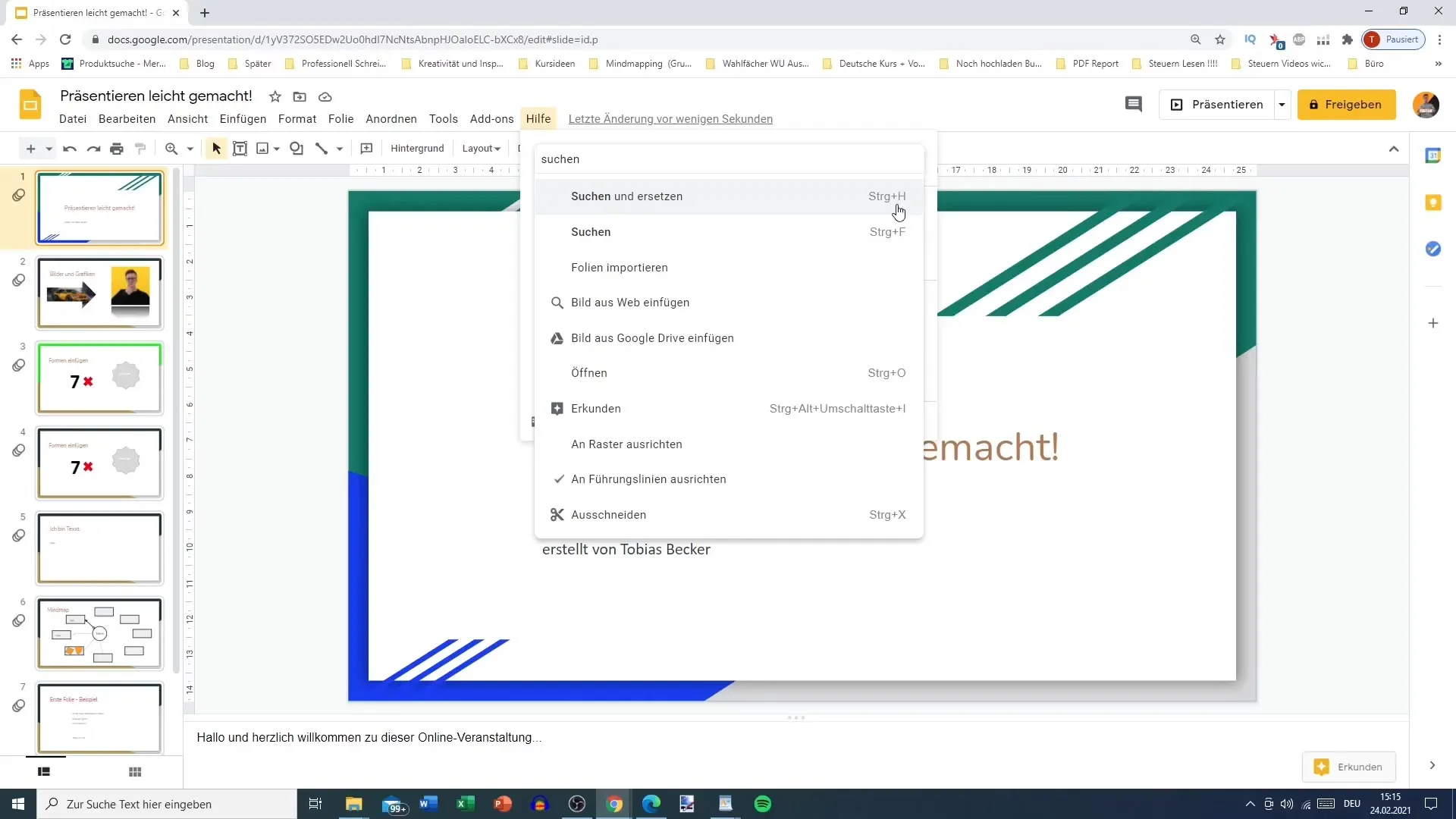
Avanevas aknas sisesta väljale „Otsi“ sõna, mida soovid asendada. Näiteks võiks see olla sõna „Tobias“, mida esitluses mitmel pool kasutad. Tööriist näitab sulle, mitu korda seda sõna esitluses esineb.
Järgmisena saad väljale „Asenda“ sisestada uue sõna, mida vana sõna asemel kasutada soovid. Võib-olla soovid asendada „Tobias“ sõna „Matthias“ vastu.
Kasulik võimalus, mida saad aktiveerida, on suur- ja väiketähtede arvestamise funktsioon. Nii tagatakse, et asendatakse ainult täpsed sõna esinemised, näiteks ei asenda see sõna „Tobias“ sõnaga „matthias“, kui selle valiku aktiveerid.
Muutmise protsessi juhtimiseks saad kasutada nuppe „Järgmine“ ja „Asenda“, et liikuda läbi kõik otsitud sõna esinemised. Nii saad otsustada, kas soovid asendada ainult järgmise või kõik sõna esinemised.
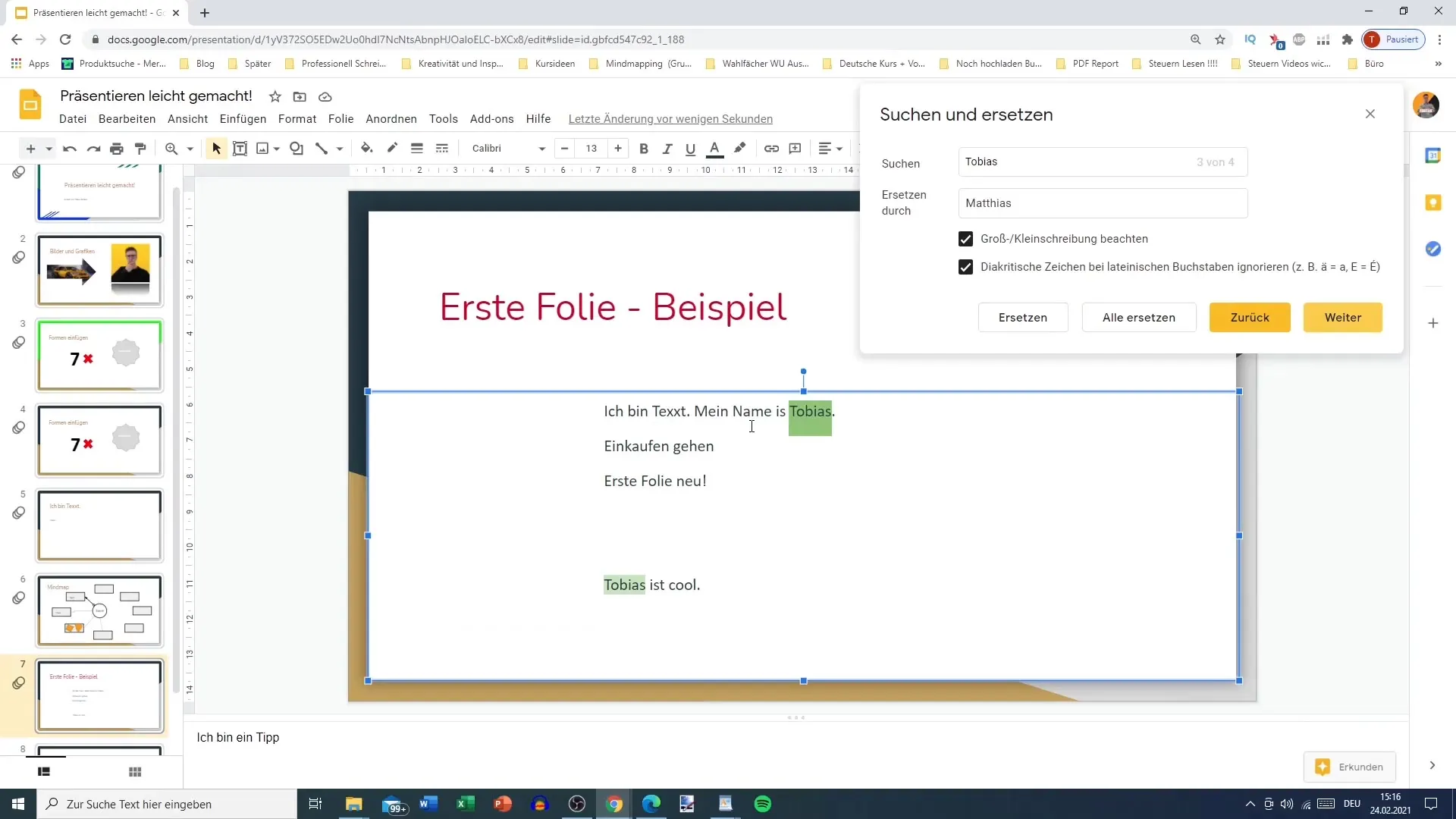
Kui soovid kasutada täiendavaid valikuid, nagu diakriitiliste märkide eiramist – need on spetsiifilised märgid, mis kasutust leiavad ladina tähtedes –, siis saad ka need aktiveerida. See funktsioon on eriti kasulik, kui soovid tagada, et samasugused tähed, mis neid märke ei kasuta, samuti ära tunneks.
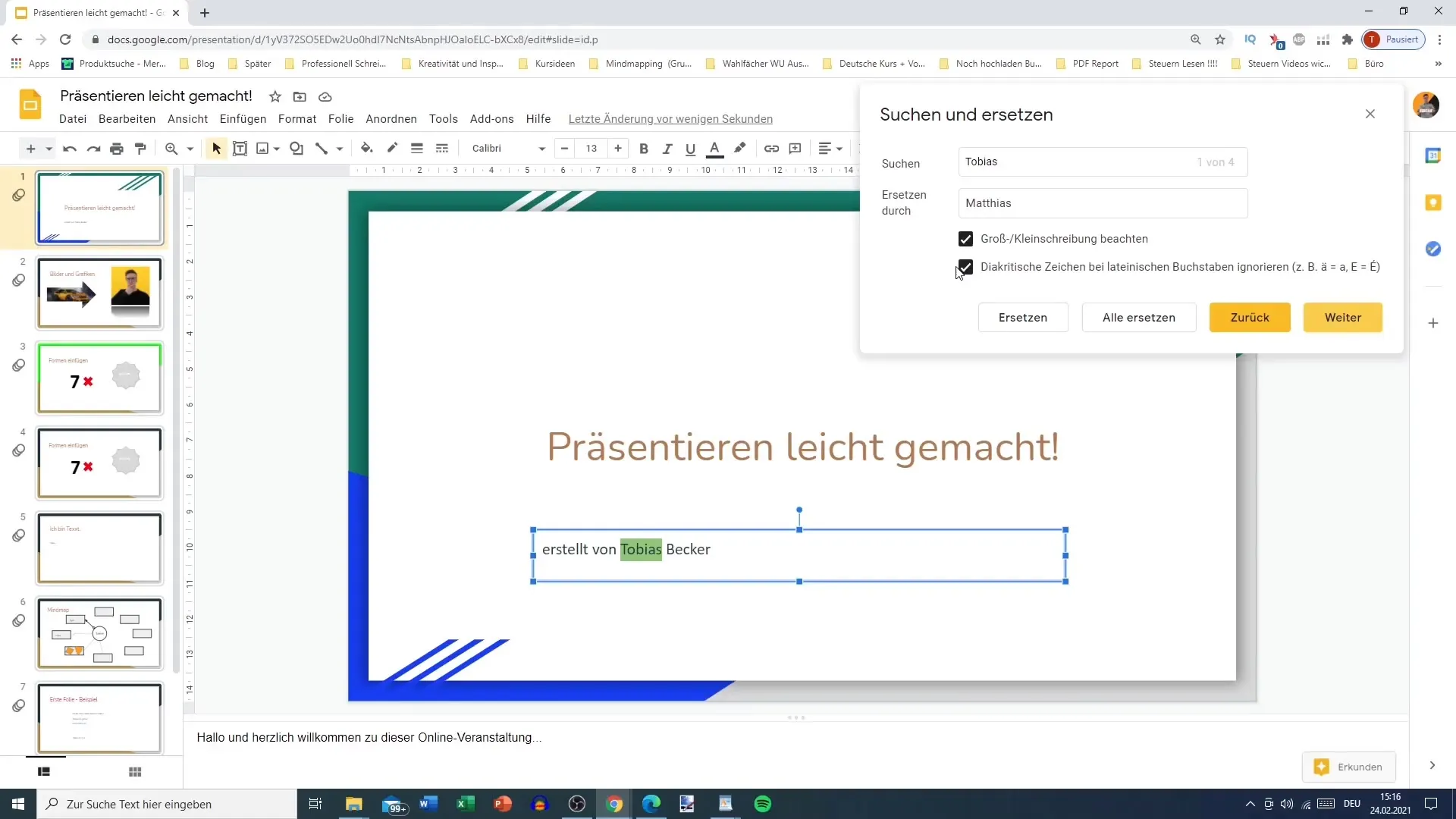
Kui oled valmis muudatused tegema, vajuta nupule „Kõik asenda“. Sellega asendatakse kõik vana sõna esinemised uuega. Enne asendamist veendu, et oled teinud töö varukoopia, et vältida tahtmatuid muudatusi.
Näiteks kui otsid „Matthias“ asemel, siis tööriist näitab sulle kohe kõik uued esinemised, nii et muudatused kehtivad kõigis slaidides. See lihtsustab suuresti esitluse muutmist.
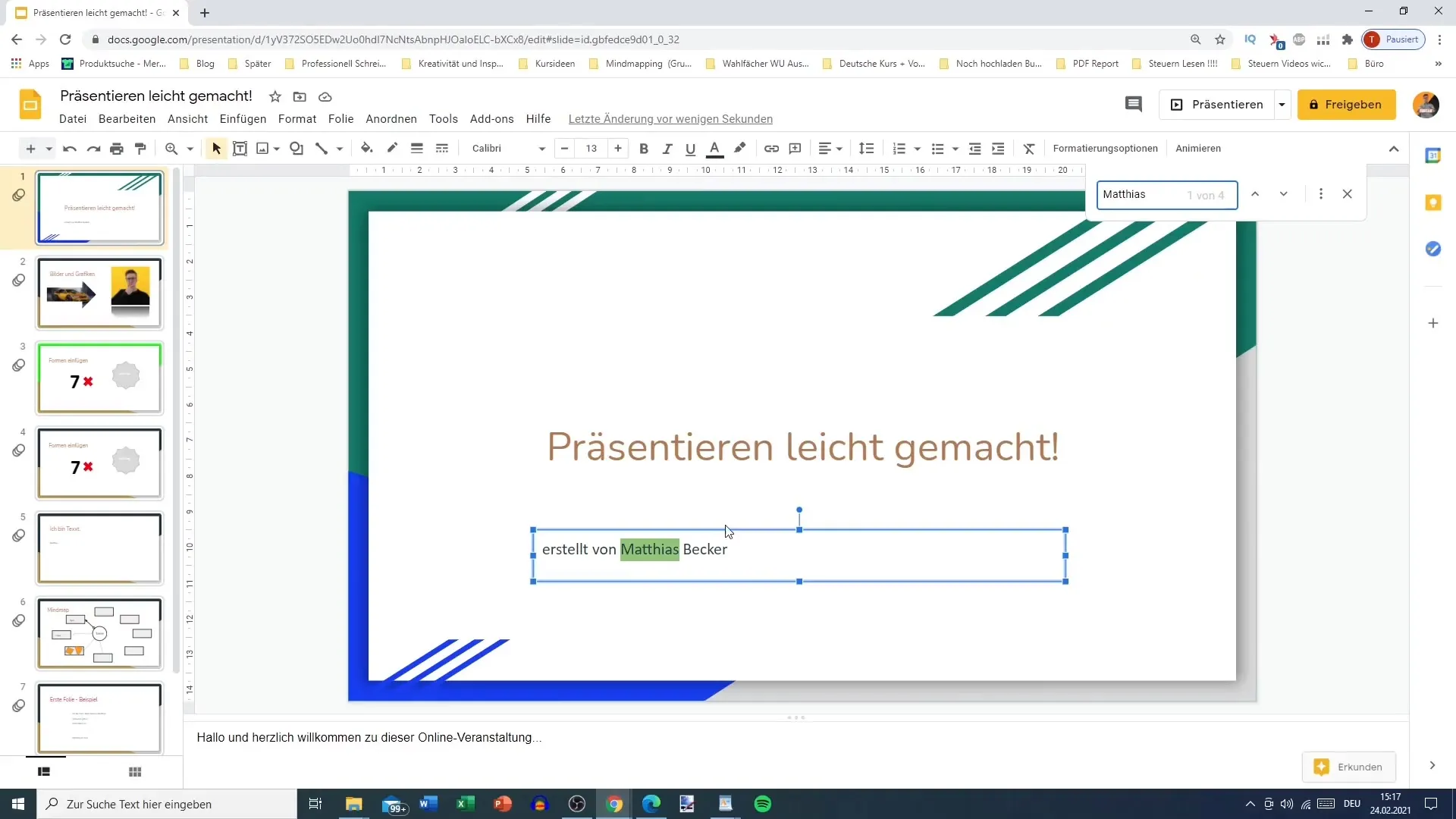
Kui viga esineb vaid üks kord ja soovid seda käsitsi asendada, saad sõna otse klõpsates ja muutes seda, ilma et peaksid kasutama otsimis-ja-astme-funktsiooni.
Selle funktsiooni üks suurimaid eeliseid on see, et sul ei pea iga slaidi eraldi kontrollima, eriti kui slaidide arv on suur või tegu on sagedasema veaallikaga. Ajaline sääst on märkimisväärne ning saad täielikult keskenduda esitluse sisule.
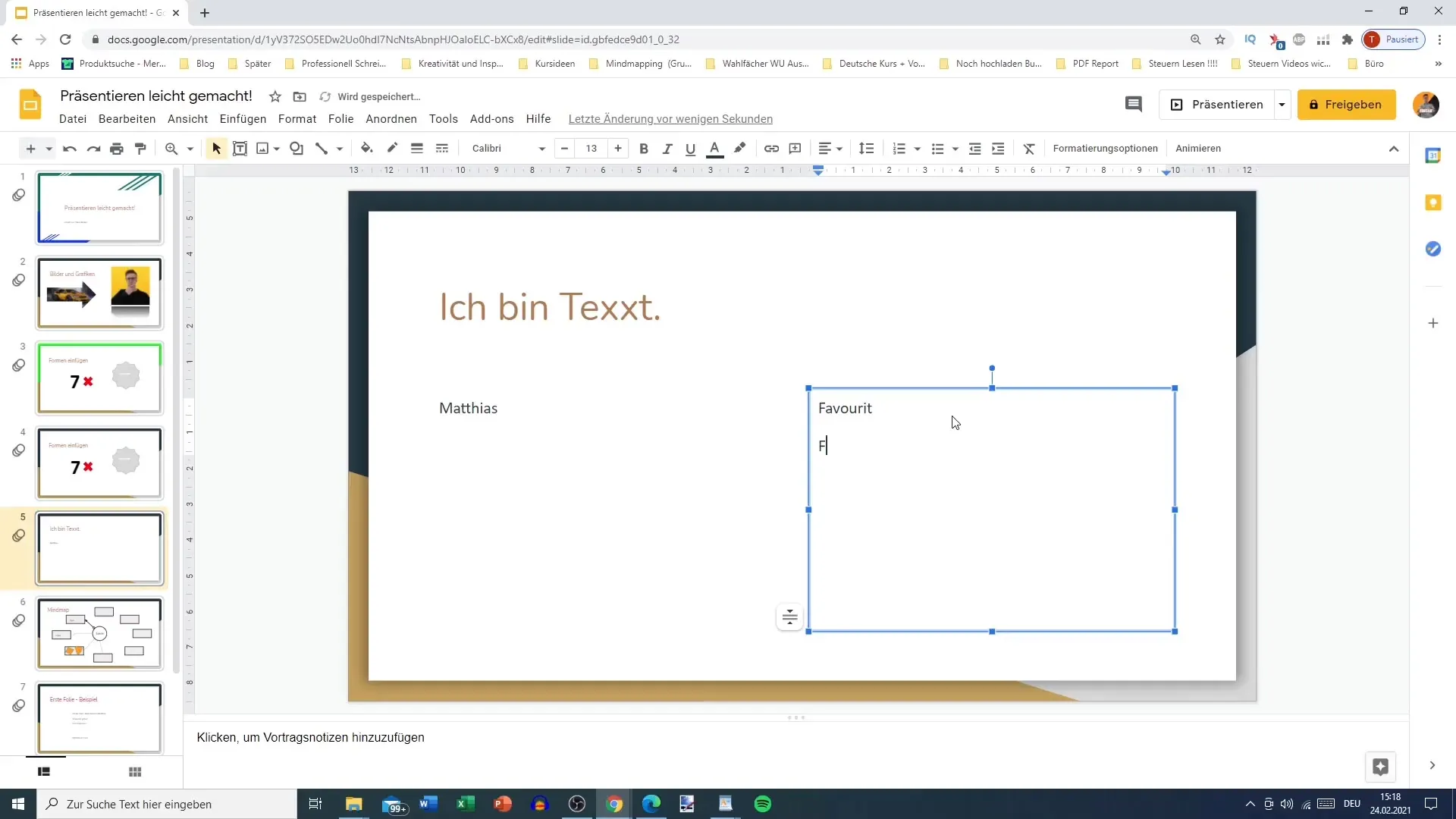
Ühe näitena, kui oled kogemata kasutanud „Favorit“ asemel „Favorit ohne U“, saad otsimis-ja-astme-funktsiooniga hõlpsasti vale sõna õige „Favorit“ vastu asendada.
See näitab, kui kasulik otsimis-ja-astme-funktsioon võib olla, et kiiresti ja tõhusalt parandada kirjavead või ebaühtlased terminid. Isiklikult kasutan seda funktsiooni regulaarselt, kuna see oluliselt lihtsustab muutmise protsessi.
Kokkuvõte
Et vabastada oma Google Slides esitlused tavalistest kirjavigadest või ebakõladest terminitest, on otsi ja asenda funktsioon hädavajalik abivahend. Mõne lihtsa sammuga saad tagada, et sinu slaidid on ühtlased ja veatud.
Korduma kippuvad küsimused
Kuidas ma saan avada otsi ja asenda funktsiooni Google Slides'is?Sa saad otsi ja asenda funktsiooni avada menüü "Redigeeri" kaudu või kiirklahvidega Strg + H (Windows) või Cmd + H (Mac).
Kas ma saan asendada ainult teatud sõna esinemisi?Jah, sa saad kasutada nuppe "Järgmine" ja "Asenda", et navigeerida sõnade esinemiste vahel ja asendada neid valikuliselt.
Kuidas ma saan kontrollida, kas suur- ja väiketähti arvestatakse?Sa saad otsi ja asenda aknas aktiveerida valiku, mis arvestab suur- ja väiketähti.
Mis on diakriitilised märgid ja kas ma saan neid eirata?Diakriitilised märgid on erilised märgid, mida kasutatakse teatud tähtedel. Sa saad otsustada, kas eirata neid, kui otsid.
Kas ma saan otsi ja asenda tööriista kasutada suurte esitluste jaoks?Jah, otsi ja asenda funktsioon on eriti kasulik suurte esitluste korral, mis koosnevad paljudest slaididest.


